
时间:2021-03-28 19:33:56 来源:www.win10xitong.com 作者:win10
win10系统对于大家来说都非常熟悉了,在使用的时候会遇到各种问题,就像Win10设置账户密码方法的情况。要是你是一名才接触win10系统的用户,可能处理Win10设置账户密码方法的问题的时候就不知道该怎么办了,要是你同样因为Win10设置账户密码方法的问题而很困扰,只需要进行以下的简单设置:1、点击左下角开始菜单,在打开的菜单项中,选择开关按钮上方的齿轮状图标设置;2、按 Win + i 组合键,可以快速打开Windows 设置,搜索框可以查找设置,也可以直接找到并点击账户(你的账户、电子邮件、同步设置、工作、家庭)就轻而易举的解决好了。下面我们就结合上相关图片,给大家详细描述Win10设置账户密码方法的解决措施。
小编推荐下载:win10 32位
方法/步骤:
1、点击左下角开始菜单,在打开的菜单项中,选择开关按钮上方的齿轮状图标设置;
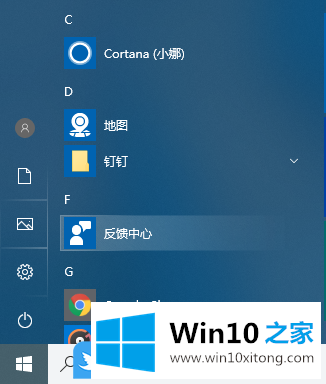
2、按 Win + i 组合键,可以快速打开Windows 设置,搜索框可以查找设置,也可以直接找到并点击账户(你的账户、电子邮件、同步设置、工作、家庭);
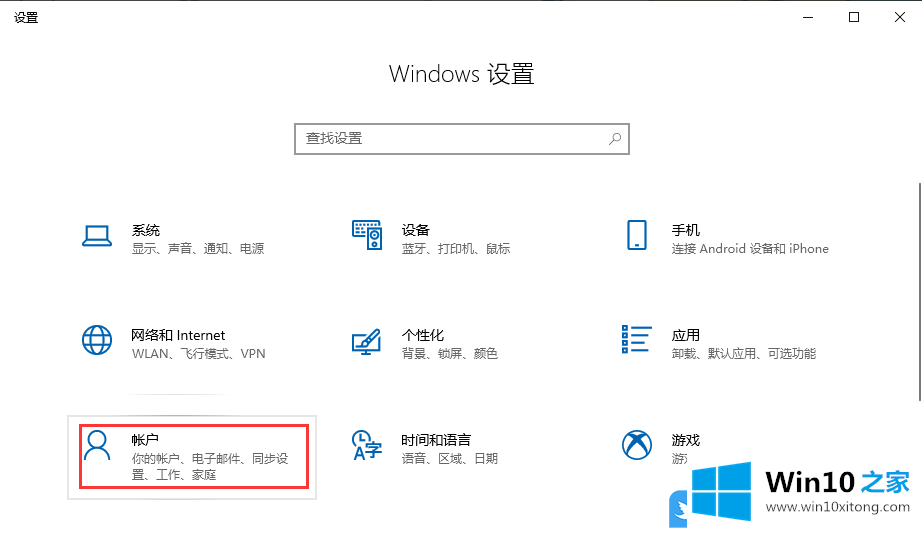
3、账户主页设置窗口中,点击左侧的登录选项,如果是第一次设置,右侧会提示你必须添加一个密码才能使用其他登录选项,然后点击添加;
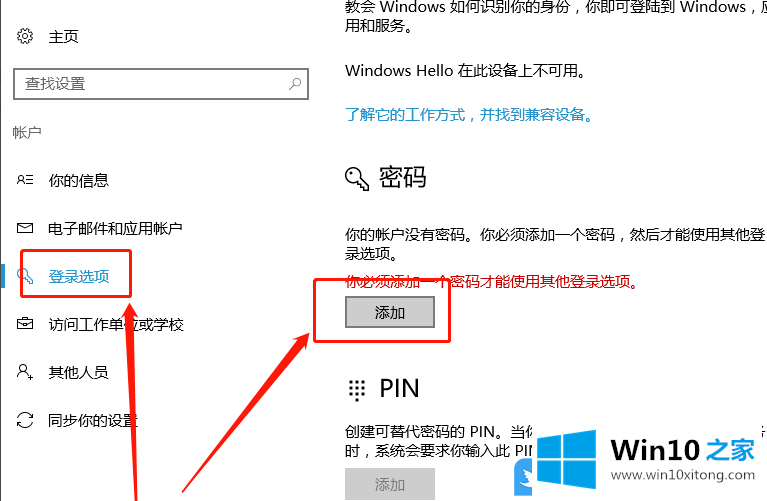
4、这一步输入新密码、重新输入密码和密码提示,然后点击下一步即可;
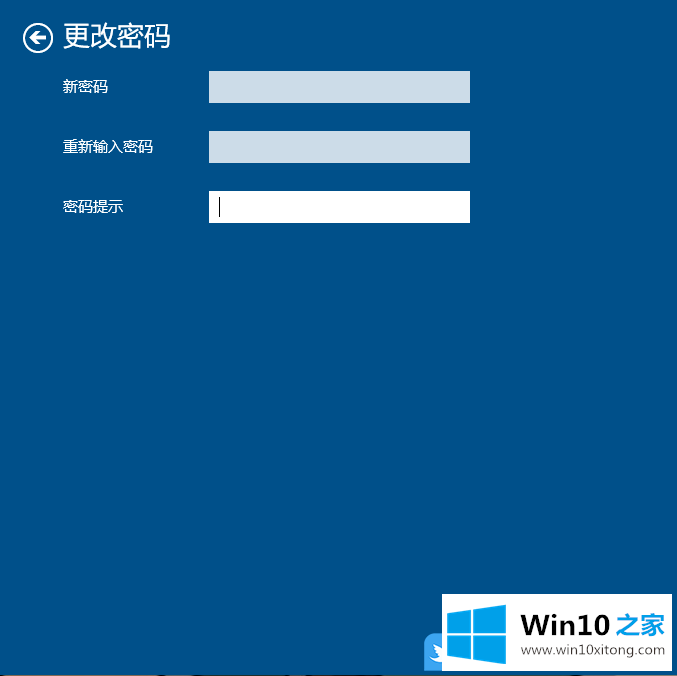
以上就是Win10设置账户密码方法|Win10怎么设置开机登录密码文章。
许多朋友都遇到了Win10设置账户密码方法的问题,只需要按照上面小编说的方法去做,就可以解决,今天的内容到这里就结束了,要是大家还有更多的问题需要解决,那就快快的关注本站吧。